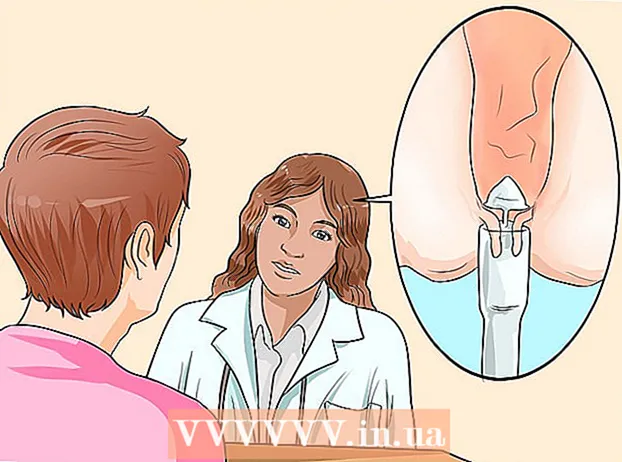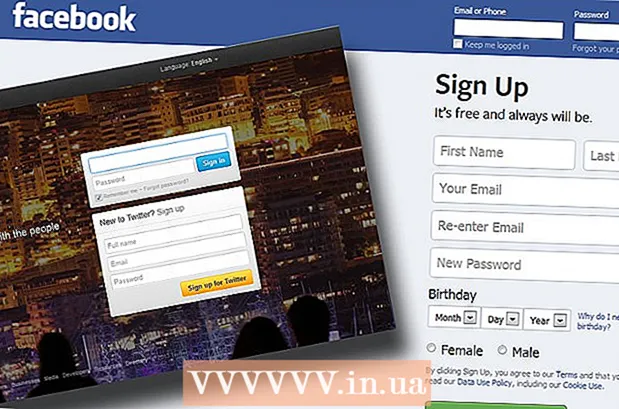Autora:
Tamara Smith
Data De La Creació:
21 Gener 2021
Data D’Actualització:
1 Juliol 2024

Content
- Per trepitjar
- Mètode 1 de 5: etiquetar cares a l'aplicació mòbil
- Mètode 2 de 5: etiquetar cares al lloc web
- Mètode 3 de 5: elimineu les fotos d'una etiqueta
- Mètode 4 de 5: canvieu el nom o suprimiu una etiqueta
- Mètode 5 de 5: amaga les cares dels resultats de la cerca
- Consells
Per etiquetar una cara a Google Fotos, feu clic o premeu la barra de cerca i, a continuació, seleccioneu una cara. A continuació, escriviu un nom perquè pugueu trobar fàcilment fotos d'aquesta persona a Google Fotos. Podeu canviar les etiquetes en qualsevol moment i donar a les cares similars la mateixa etiqueta. També podreu eliminar determinades cares dels resultats de la cerca. Obteniu informació sobre com podeu utilitzar aquesta funció d'agrupació de cares per millorar les cerques de Google Fotos.
Per trepitjar
Mètode 1 de 5: etiquetar cares a l'aplicació mòbil
 Toqueu la icona de Google Fotos. Quan obriu l'aplicació Google Fotos, veureu una llista de les vostres fotos.
Toqueu la icona de Google Fotos. Quan obriu l'aplicació Google Fotos, veureu una llista de les vostres fotos.  Assegureu-vos que la funció "Agrupació de cares" estigui activada. En cas contrari, no podreu crear grups basats en cares.
Assegureu-vos que la funció "Agrupació de cares" estigui activada. En cas contrari, no podreu crear grups basats en cares. - Premeu el menú ☰ i seleccioneu "Configuració".
- Assegureu-vos que l'interruptor "Agrupació de cares" estigui activat. (Podeu apagar-lo en qualsevol moment)
- Premeu la fletxa cap enrere per tornar a Fotos.
 Premeu dins de la barra de cerca. El menú de cerca s’ampliarà per incloure una fila de diferents imatges en miniatura de fotos.
Premeu dins de la barra de cerca. El menú de cerca s’ampliarà per incloure una fila de diferents imatges en miniatura de fotos. - Aquesta funció no està disponible al vostre país si no veieu les cares.
 Premeu la fletxa dreta per veure totes les cares. Ara veureu totes les cares que Google ha identificat a les vostres fotos.
Premeu la fletxa dreta per veure totes les cares. Ara veureu totes les cares que Google ha identificat a les vostres fotos. - No us preocupeu si veieu dues fotos de la mateixa persona a la llista: les podreu agrupar més endavant.
 Premeu una cara per etiquetar-la. Apareixerà una pantalla nova amb la cara de la persona a la part superior i les paraules "Qui és?" A continuació.
Premeu una cara per etiquetar-la. Apareixerà una pantalla nova amb la cara de la persona a la part superior i les paraules "Qui és?" A continuació. 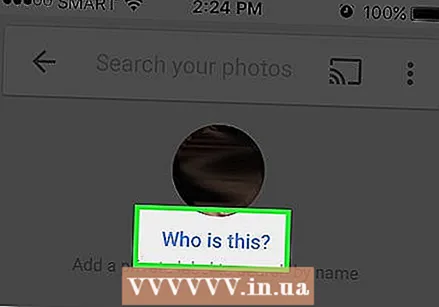 Premeu "Qui és aquest?"". Apareixerà un camp de text amb un camp "Nom nou" i els contactes per triar.
Premeu "Qui és aquest?"". Apareixerà un camp de text amb un camp "Nom nou" i els contactes per triar.  Introduïu o seleccioneu un nom. Com que les etiquetes només hi són per ajudar-vos a trobar les fotos, ningú excepte tu no veurà aquest nom.
Introduïu o seleccioneu un nom. Com que les etiquetes només hi són per ajudar-vos a trobar les fotos, ningú excepte tu no veurà aquest nom.  Premeu la marca de selecció o "Retorn" al teclat. Ara es definirà el nom com a etiqueta d’aquesta cara.
Premeu la marca de selecció o "Retorn" al teclat. Ara es definirà el nom com a etiqueta d’aquesta cara.  Premeu la barra de cerca. Si heu vist més d'una icona de cara per a aquesta persona, podeu agrupar-les totes assignant-li la mateixa etiqueta. Veureu que reapareix la icona de la cara.
Premeu la barra de cerca. Si heu vist més d'una icona de cara per a aquesta persona, podeu agrupar-les totes assignant-li la mateixa etiqueta. Veureu que reapareix la icona de la cara.  Toqueu una altra foto de la cara de la persona. Veuràs que el camp "Qui és aquest?" Reapareix a l'extrem superior esquerre de la pantalla.
Toqueu una altra foto de la cara de la persona. Veuràs que el camp "Qui és aquest?" Reapareix a l'extrem superior esquerre de la pantalla.  Escriviu la mateixa etiqueta que heu escrit abans. Els resultats de la cerca es mostraran l’etiqueta i una icona de la cara de la persona.
Escriviu la mateixa etiqueta que heu escrit abans. Els resultats de la cerca es mostraran l’etiqueta i una icona de la cara de la persona.  Als resultats de la cerca, toqueu l’etiqueta. Apareixerà una finestra emergent que us preguntarà "Aquests dos són la mateixa persona?" Les dues cares (de la mateixa persona) es mostraran just a sota d’aquestes paraules.
Als resultats de la cerca, toqueu l’etiqueta. Apareixerà una finestra emergent que us preguntarà "Aquests dos són la mateixa persona?" Les dues cares (de la mateixa persona) es mostraran just a sota d’aquestes paraules.  Premeu "Sí". Ara que les dues cares tenen assignada la mateixa etiqueta, això vol dir que Google mostrarà les fotos associades a les dues icones de cares als resultats de la cerca quan introduïu aquesta etiqueta.
Premeu "Sí". Ara que les dues cares tenen assignada la mateixa etiqueta, això vol dir que Google mostrarà les fotos associades a les dues icones de cares als resultats de la cerca quan introduïu aquesta etiqueta. - És possible que hagueu de repetir aquest procediment diverses vegades per a la mateixa persona.
Mètode 2 de 5: etiquetar cares al lloc web
 Anar a http://photos.google.com. Podeu utilitzar la funció "Grup de cares" de Google per etiquetar cares similars, cosa que permet trobar fotos cercant per nom de persones. Si encara no heu iniciat la sessió a Google Fotos, hauríeu de fer-ho ara.
Anar a http://photos.google.com. Podeu utilitzar la funció "Grup de cares" de Google per etiquetar cares similars, cosa que permet trobar fotos cercant per nom de persones. Si encara no heu iniciat la sessió a Google Fotos, hauríeu de fer-ho ara. 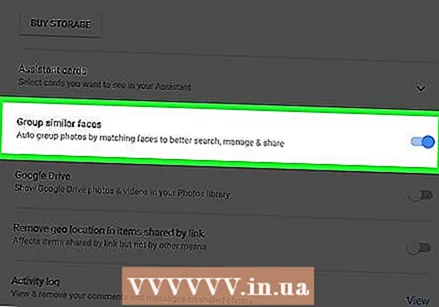 Assegureu-vos que l'agrupació de cares estigui activada. Abans de poder etiquetar i agrupar cares similars, heu d'assegurar-vos que la funció estigui activada (i que estigui disponible a la vostra ubicació).
Assegureu-vos que l'agrupació de cares estigui activada. Abans de poder etiquetar i agrupar cares similars, heu d'assegurar-vos que la funció estigui activada (i que estigui disponible a la vostra ubicació). - Feu clic al menú "..." a la part esquerra de la pantalla.
- Feu clic a "Configuració".
- Assegureu-vos que l'interruptor "Agrupa cares similars" estigui activat. Si no veieu aquesta opció, la funció no estarà disponible al vostre país.
- Feu clic al botó Enrere del navegador per tornar a les vostres fotos.
 Feu clic a la barra de cerca. Es mostrarà una llista d'icones de cares a la part superior del menú ampliat. Si no veieu cap imatge de la cara que vulgueu etiquetar, feu clic a la fletxa dreta per veure més cares.
Feu clic a la barra de cerca. Es mostrarà una llista d'icones de cares a la part superior del menú ampliat. Si no veieu cap imatge de la cara que vulgueu etiquetar, feu clic a la fletxa dreta per veure més cares.  Feu clic a la foto d'una cara per donar-li una etiqueta. No us preocupeu si veieu la mateixa persona en fotos diferents. Els podreu agrupar més endavant.
Feu clic a la foto d'una cara per donar-li una etiqueta. No us preocupeu si veieu la mateixa persona en fotos diferents. Els podreu agrupar més endavant.  Feu clic a "Qui és aquest?""A l'extrem superior esquerre de la pantalla. Ara veureu l'opció per escriure al camp o seleccionar un nom de la llista.
Feu clic a "Qui és aquest?""A l'extrem superior esquerre de la pantalla. Ara veureu l'opció per escriure al camp o seleccionar un nom de la llista.  Introduïu o seleccioneu un nom. Ningú més que no veureu aquest nom, encara que trieu un nom complet a la llista de contactes.
Introduïu o seleccioneu un nom. Ningú més que no veureu aquest nom, encara que trieu un nom complet a la llista de contactes. 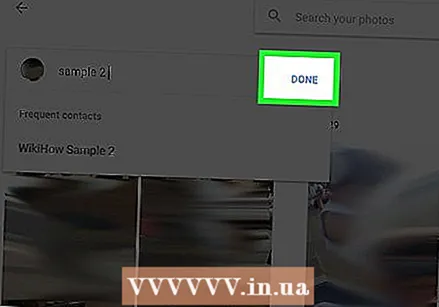 Feu clic a "Fet". Quan introduïu aquest nom a la barra de cerca, es mostraran les fotos d'aquesta persona als resultats.
Feu clic a "Fet". Quan introduïu aquest nom a la barra de cerca, es mostraran les fotos d'aquesta persona als resultats.  Feu clic a la barra de cerca. Si heu vist més d'una icona de cara per a una persona, podeu agrupar-les totes assignant-li la mateixa etiqueta. Veureu que reapareixen les icones de la cara.
Feu clic a la barra de cerca. Si heu vist més d'una icona de cara per a una persona, podeu agrupar-les totes assignant-li la mateixa etiqueta. Veureu que reapareixen les icones de la cara. 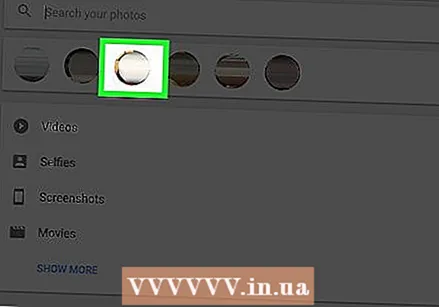 Feu clic a una altra foto de la cara de la persona. Veuràs que el camp "Qui és aquest?" Reapareix a l'extrem superior esquerre de la pantalla.
Feu clic a una altra foto de la cara de la persona. Veuràs que el camp "Qui és aquest?" Reapareix a l'extrem superior esquerre de la pantalla.  Escriviu la mateixa etiqueta que heu escrit anteriorment. Els resultats de la cerca es mostraran l’etiqueta i la icona de la cara de la persona.
Escriviu la mateixa etiqueta que heu escrit anteriorment. Els resultats de la cerca es mostraran l’etiqueta i la icona de la cara de la persona. 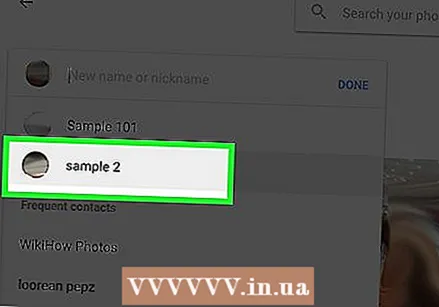 Feu clic a l'etiqueta als resultats de la cerca. Apareixerà una finestra emergent que us preguntarà "És la mateixa persona?". Les dues cares (de la mateixa persona) es mostraran a sota d’aquestes paraules.
Feu clic a l'etiqueta als resultats de la cerca. Apareixerà una finestra emergent que us preguntarà "És la mateixa persona?". Les dues cares (de la mateixa persona) es mostraran a sota d’aquestes paraules.  Feu clic a "Sí". Ara que les dues cares tenen assignada la mateixa etiqueta, això vol dir que Google mostrarà les fotos associades a les dues icones de cares als resultats de la cerca quan introduïu aquesta etiqueta.
Feu clic a "Sí". Ara que les dues cares tenen assignada la mateixa etiqueta, això vol dir que Google mostrarà les fotos associades a les dues icones de cares als resultats de la cerca quan introduïu aquesta etiqueta. - És possible que hagueu de repetir aquest procediment diverses vegades per a la mateixa persona.
Mètode 3 de 5: elimineu les fotos d'una etiqueta
 Obriu Google Fotos al dispositiu. Comenceu obrint Google Photos al dispositiu mòbil o aneu a http://photos.google.com al navegador.
Obriu Google Fotos al dispositiu. Comenceu obrint Google Photos al dispositiu mòbil o aneu a http://photos.google.com al navegador.  Escriviu l'etiqueta al camp de cerca. Ara l’etiqueta hauria d’aparèixer a la part superior dels resultats de la cerca.
Escriviu l'etiqueta al camp de cerca. Ara l’etiqueta hauria d’aparèixer a la part superior dels resultats de la cerca.  Seleccioneu l'etiqueta dels resultats de la cerca. Ara veureu la pàgina de l’etiqueta amb totes les fotos associades a l’etiqueta de la cara, incloses les que no hi pertanyen.
Seleccioneu l'etiqueta dels resultats de la cerca. Ara veureu la pàgina de l’etiqueta amb totes les fotos associades a l’etiqueta de la cara, incloses les que no hi pertanyen.  Feu clic al menú ⁝ a l'extrem superior dret de la pàgina. Apareixerà un menú breu.
Feu clic al menú ⁝ a l'extrem superior dret de la pàgina. Apareixerà un menú breu.  Seleccioneu "Suprimeix resultats". Apareixerà un cercle a l'extrem superior esquerre de cada foto. D'aquesta manera, podeu seleccionar diverses fotos alhora si voleu.
Seleccioneu "Suprimeix resultats". Apareixerà un cercle a l'extrem superior esquerre de cada foto. D'aquesta manera, podeu seleccionar diverses fotos alhora si voleu.  Feu clic o premeu el cercle per seleccionar la foto que vulgueu suprimir. Podeu fer clic o prémer diverses fotos per seleccionar més d'una foto.
Feu clic o premeu el cercle per seleccionar la foto que vulgueu suprimir. Podeu fer clic o prémer diverses fotos per seleccionar més d'una foto.  Feu clic o premeu "Suprimeix". Aquest enllaç es troba a l'extrem superior dret de la pàgina. Un cop hi feu clic, l'etiqueta s'eliminarà de la foto.
Feu clic o premeu "Suprimeix". Aquest enllaç es troba a l'extrem superior dret de la pàgina. Un cop hi feu clic, l'etiqueta s'eliminarà de la foto.
Mètode 4 de 5: canvieu el nom o suprimiu una etiqueta
 Obriu Google Fotos. Comenceu obrint Google Photos al dispositiu mòbil o aneu a http://photos.google.com al navegador.
Obriu Google Fotos. Comenceu obrint Google Photos al dispositiu mòbil o aneu a http://photos.google.com al navegador.  Escriviu l'etiqueta al camp de cerca. L'etiqueta que vulgueu canviar hauria d'aparèixer als resultats de la cerca.
Escriviu l'etiqueta al camp de cerca. L'etiqueta que vulgueu canviar hauria d'aparèixer als resultats de la cerca.  Seleccioneu l'etiqueta dels resultats de la cerca. Ara veureu la pàgina de l’etiqueta de la cara amb totes les fotos associades a aquesta etiqueta de la cara.
Seleccioneu l'etiqueta dels resultats de la cerca. Ara veureu la pàgina de l’etiqueta de la cara amb totes les fotos associades a aquesta etiqueta de la cara. 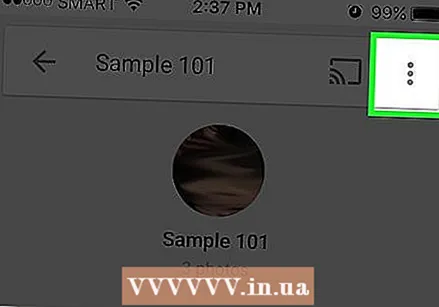 Feu clic al menú ⁝ a l'extrem superior dret de la pàgina. Apareixerà un menú breu.
Feu clic al menú ⁝ a l'extrem superior dret de la pàgina. Apareixerà un menú breu.  Seleccioneu "Edita l'etiqueta del nom" per canviar el nom de l'etiqueta. Per canviar el nom de l'etiqueta actual, feu el següent:
Seleccioneu "Edita l'etiqueta del nom" per canviar el nom de l'etiqueta. Per canviar el nom de l'etiqueta actual, feu el següent: - Retrocés sobre el nom de l'etiqueta actual.
- Escriviu un nom nou per a l'etiqueta.
- Premeu la fletxa cap enrere per desar els canvis.
 Seleccioneu "Suprimeix l'etiqueta del nom" per suprimir l'etiqueta. Les fotos no se suprimiran, només se suprimirà l'etiqueta.
Seleccioneu "Suprimeix l'etiqueta del nom" per suprimir l'etiqueta. Les fotos no se suprimiran, només se suprimirà l'etiqueta. - La propera vegada que cerqueu alguna cosa a Google Fotos, notareu que la cara associada anteriorment a aquesta etiqueta ja no apareix a la llista de cares sense etiquetar. Podeu assignar-li una etiqueta nova en qualsevol moment.
Mètode 5 de 5: amaga les cares dels resultats de la cerca
 Obriu Google Fotos. Podeu optar per amagar totes les fotos que coincideixin amb una cara concreta, independentment de si les heu etiquetat o no. Utilitzeu aquest mètode si hi ha alguna persona a les vostres fotos que no vulgueu veure als resultats de la cerca.
Obriu Google Fotos. Podeu optar per amagar totes les fotos que coincideixin amb una cara concreta, independentment de si les heu etiquetat o no. Utilitzeu aquest mètode si hi ha alguna persona a les vostres fotos que no vulgueu veure als resultats de la cerca. 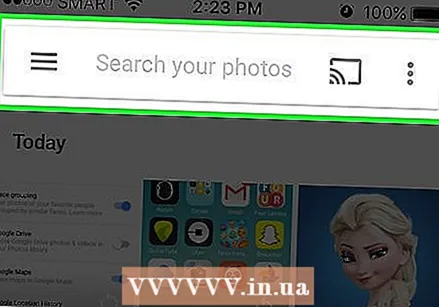 Feu clic al camp de cerca. Ara apareixerà el menú de cerca i veureu una llista de cares a la part superior.
Feu clic al camp de cerca. Ara apareixerà el menú de cerca i veureu una llista de cares a la part superior.  Feu clic o premeu la fletxa dreta per veure totes les cares. A més de totes les cares, la icona ⁝ també es mostrarà a l'extrem superior dret de la pantalla.
Feu clic o premeu la fletxa dreta per veure totes les cares. A més de totes les cares, la icona ⁝ també es mostrarà a l'extrem superior dret de la pantalla.  Feu clic a la icona ⁝ i seleccioneu "Amaga i mostra persones". Si feu servir el lloc web en lloc de l'aplicació mòbil, aquest enllaç es dirà "Mostra i amaga la gent".
Feu clic a la icona ⁝ i seleccioneu "Amaga i mostra persones". Si feu servir el lloc web en lloc de l'aplicació mòbil, aquest enllaç es dirà "Mostra i amaga la gent".  Feu clic a la cara que vulgueu amagar. Pot ser qualsevol persona que no vulgueu veure ara mateix.
Feu clic a la cara que vulgueu amagar. Pot ser qualsevol persona que no vulgueu veure ara mateix. - Feu clic o toqueu diverses cares de la llista per amagar més d'una cara.
- Podràs mostrar aquesta persona tornant a aquesta pàgina i fent clic a la cara.
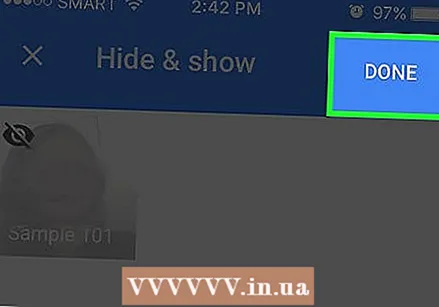 Feu clic a "Fet" a l'extrem superior dret de la pantalla. Ara ja no veureu la cara d'aquesta persona als resultats de la cerca quan cerqueu fotos.
Feu clic a "Fet" a l'extrem superior dret de la pantalla. Ara ja no veureu la cara d'aquesta persona als resultats de la cerca quan cerqueu fotos.
Consells
- Algunes fotos emmagatzemen informació d’ubicació dins de la foto. Proveu de cercar un nom de ciutat a Google Fotos per veure totes les fotos preses a aquesta ciutat.
- Per veure tots els vídeos del vostre compte de Google Fotos, feu clic al camp de cerca i seleccioneu "Vídeos" al menú de cerca.